Google'i arvutustabelid: duplikaatide esiletõstmine ja eemaldamine
Muu Kasulik Juhend / / August 04, 2021
Kuulutused
Andmete koondamine on andmebaasirakendustes nagu Excel ja Google Sheets levinud probleem. Töölehte andmete käsitsi sisestamise ajal võidakse osa teavet salvestada mitu korda. See toob kaasa andmete dubleerimise või koondamise. Selles juhendis näitan teile, kuidas seda teha eemaldage Google'i arvutustabelitest duplikaatandmed.
Olen maininud mõningaid nippe, et Google'i lehelt sarnast teavet esile tõsta ja sellest lahti saada. Seal on funktsioon, mis on arvutustabelite emakeel. Inimesed kasutavad seda tavaliselt korduva teabe leidmiseks ja eemaldamiseks. Lisaks on olemas spetsiaalne sisseehitatud lisandmoodul, mis aitab eemaldada duplikaadid arvutustabelites. Iga minu mainitud variant on tasuta kasutamiseks.

Sisukord
-
1 Tõstke esile ja eemaldage duplikaadid Google'i arvutustabelitest
- 1.1 Eemalda duplikaatide tööriist
- 1.2 Duplikaatide eemaldamine funktsiooni UNIQUE abil
- 1.3 Pistikprogrammide kasutamine duplikaatide eemaldamiseks Google'i arvutustabelites
Tõstke esile ja eemaldage duplikaadid Google'i arvutustabelitest
Võite kasutada ükskõik millist meetodit, mida ma allpool mainisin.
Kuulutused
Eemalda duplikaatide tööriist
See on väga lihtne. Oletame, et mul on nimekiri jalgratastest ja nende mootori töömahust. Kui on üks ratas ja selle nihke üksikasju korratakse kaks korda, eemaldab see tööriist selle
- Valige andmeleht Google'i lehel. Võite märgata, et andmekogumisel on igast andmekogumist kaks väärtust.
- Klõpsake valikul Andmed menüüribal> kerige alla Eemalda duplikaadid

- Seejärel klõpsake märkeruutu Andmetel on päiserida
- Klõpsake ka märkeruudul Vali kõik

- Lõpuks klõpsake nuppu Eemalda duplikaadid. Näete allolevat teadet duplikaatide eemaldamise kohta.
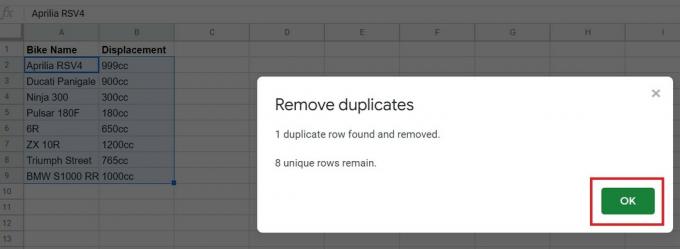
Kui te minult küsite, on see ülaltoodud meetod Google'i lehel duplikaadikirjete eemaldamise lihtsaim viis. Siiski on olemas saak. Kui duplikaadikirjel on õigekirjaviga või olete tühiku lisanud, siis kaks duplikaatväärtust ei sobi. Seega ei tööta duplikaatide eemaldamise tööriist.
Duplikaatide eemaldamine funktsiooni UNIQUE abil
Google'i arvutustabelitel on veel üks lihtne funktsioon, mis aitab töölehel olevaid duplikaatkirjeid välja rookida.
- Pange kursor lihtsalt tühjale lahtrile
- Sisestage see valem = UNIKAALNE (A2: B10)

- Vajutage Sisenema
A2 ja B10 on vaid näited. Kui märkate ülaltoodud ekraanipildil, on need lahtrite numbrid ühe andmekogumi algrakk ja teise andmekogumi viimane lahter. Vastavalt saate valemis lahtrinumbri mainida vastavalt oma Google Sheet'i andmebaasile.
Seejärel jäetakse pärast sisestusklahvi vajutamist üleliigne väärtus välja ja kuvatakse uus loend. Selles loendis pole duplikaatkirjeid. Vaadake, kui lihtne see oli.?
Kuulutused
Pistikprogrammide kasutamine duplikaatide eemaldamiseks Google'i arvutustabelites
Google'i lehtedel saate lisandmoodulite abil dubleerida kirjed ka töölehelt. Esiteks peate installima lisandmooduli. See on tasuta allalaaditav.
- Avage Google'i arvutustabelid
- Klõpsake menüüribal nuppu Lisandmoodulid
- Seejärel valige Hankige pistikprogramme

- Seejärel sisestage otsingukasti tüüp Eemalda duplikaadid
- Tulemustes klõpsake nuppu Eemaldage duplikaadid AbleBitsist
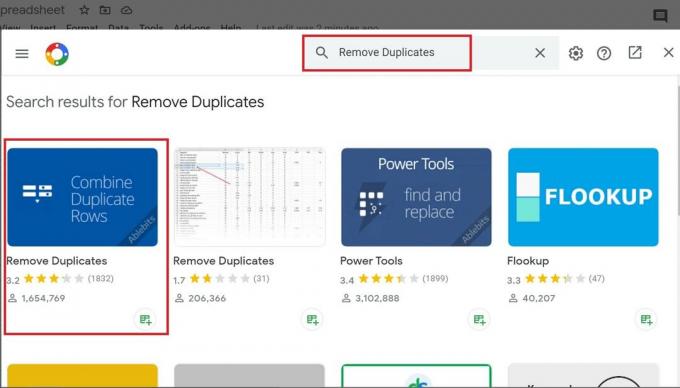
- Seejärel klõpsake nuppu Installige ja kasutage pistikprogrammi lubade andmiseks sama Gmaili kontot, mida kasutate Google'i arvutustabelites töötamiseks.

Vaatame nüüd, kuidas lisandmooduleid kasutada. See on üsna sirgjooneline.
- Valige andmekogum lehel
- Seejärel klõpsake menüüribal nuppu Lisa
- Selle all laienda Eemaldage duplikaadid > klõpsake Leidke duplikaadid või kordumatud read

- Nüüd peate läbima 4 sammu.
- Klõpsake esimeses märkeruudul, mis ütleb Looge lehelt varukoopia ja kontrollige, kas andmekogumi vahemik on õigesti mainitud.

- Seejärel klõpsake nuppu Järgmine
- 2. etapis klõpsake raadionuppu Duplikaadid ja klõpsake nuppu Järgmine

- Järgmisena valige 3. etapis märkeruudud Jätke tühjad lahtrid vahele, Minu tabelis on päised ja Tikutoos
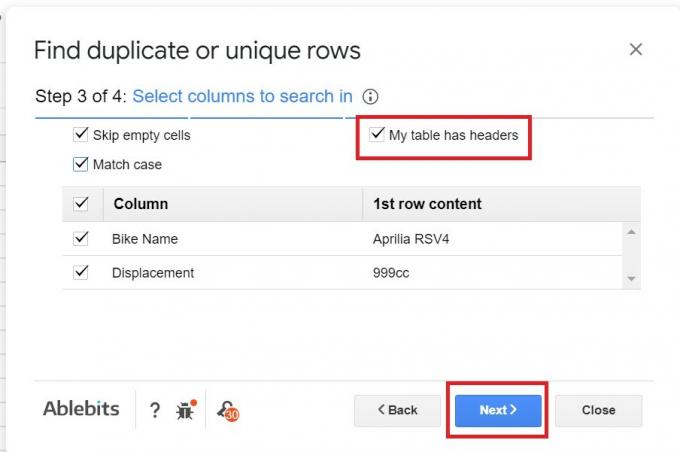
- Valige viimases ja neljandas etapis raadionupp Kustuta valiku sees olevad read.
- Seejärel klõpsake nuppu Lõpetama

- Näete teadet, et andmekogumi duplikaatrida on eemaldatud. See on kõik.

Nii eemaldate duplikaadid Google'i arvutustabelitest erinevate funktsioonide ja lisandmoodulite abil. Kõiki meetodeid on üsna lihtne teostada. Loodan, et see juhend oli informatiivne.
Lisateavet teenusest Google Sheets
Kuulutused
- Kuidas muuta valuutat Google'i arvutustabelites
- Kuidas kasutada Google'i arvutustabelite märkeruute
- Juhend rippmenüü koostamiseks Google'i arvutustabelites
Swayam on professionaalne tehnikablogija, kellel on magistrikraad arvutirakendustes ning tal on ka Androidi arendamise kogemus. Ta on Stock Android OS-i kindel austaja. Lisaks tehnikablogimisele armastab ta mängimist, reisimist ja kitarri mängimist / õpetamist.



